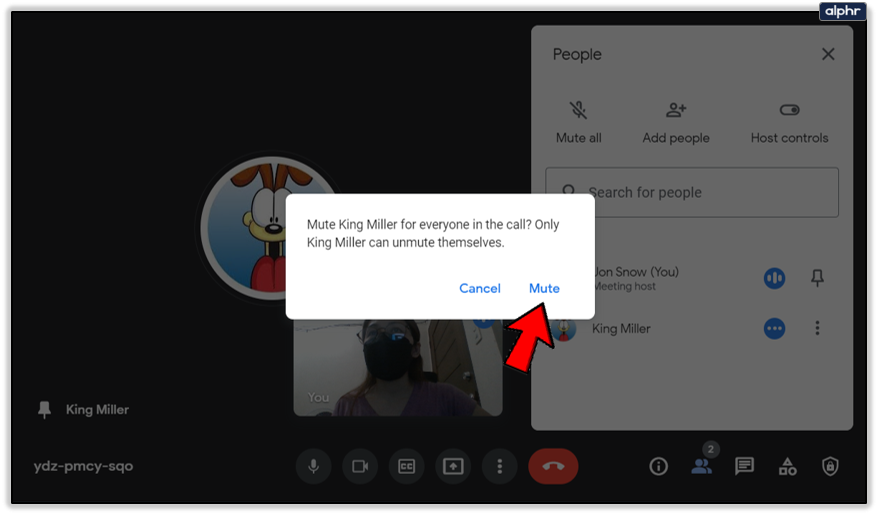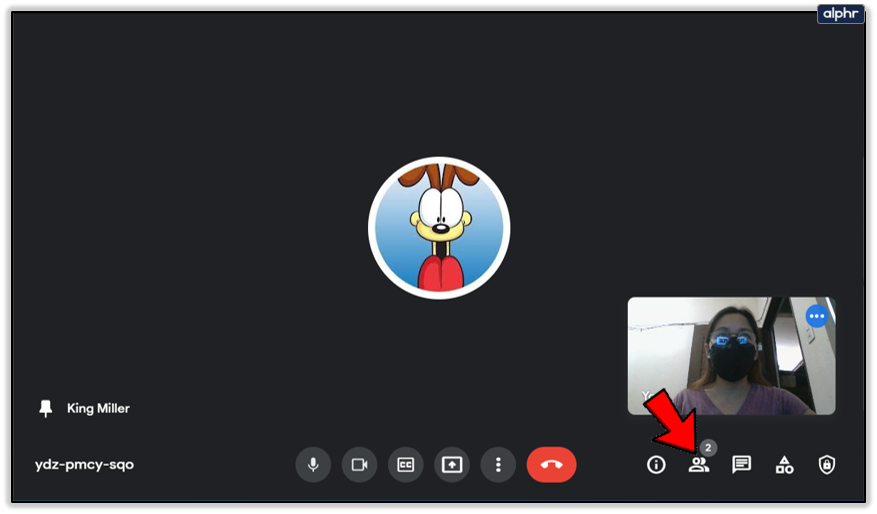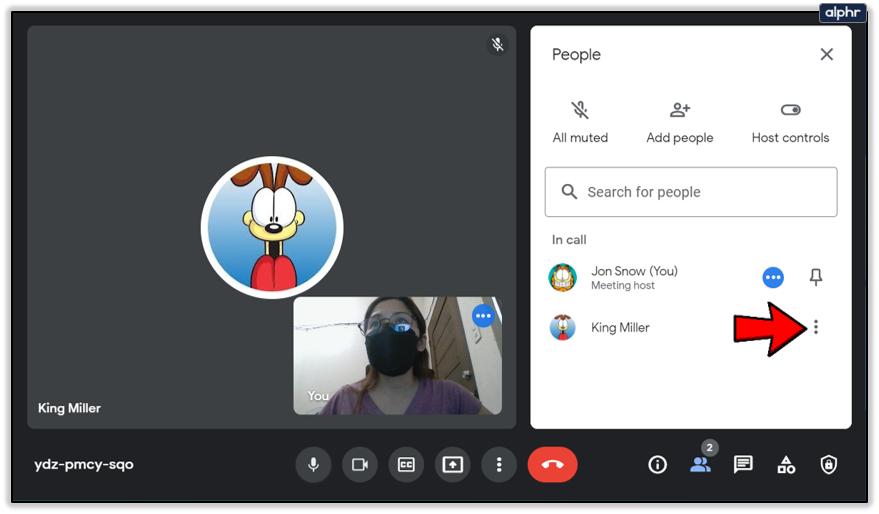Как отключить звук для всех в Google Meet
Когда дело доходит до видеоконференций и онлайн-классов, есть несколько действительно отличных приложений, одно из них — Google Meet. Он имеет множество замечательных функций, включая возможность отключать звук участников.
Но как на самом деле работает приложение? И можно ли отключить звук всем? В этой статье вы узнаете все, что вам нужно знать о отключении звука у людей во время звонка в Google Meet.
Программы для Windows, мобильные приложения, игры - ВСЁ БЕСПЛАТНО, в нашем закрытом телеграмм канале - Подписывайтесь:)
Кнопка отключения звука Google Meet – как это работает
Кнопка отключения звука является неотъемлемой частью всех приложений для видео- и аудиовызовов. Особенно важно знать, где он находится и как работает, если вы находитесь на конференц-связи. Представьте себе, что вы учитель и пытаетесь поделиться ценными знаниями со студентами.
Но у одного из них на заднем плане лает собака или играет музыка. Где кнопка Mute для всех?
К сожалению, его не существует. По крайней мере, пока. Но это не значит, что вы не можете отключить звук каждого участника Google Meet индивидуально. Просто это займет немного больше времени. Вот что вам нужно сделать:
- Во время конференц-связи Google Meet щелкните значок «Люди» в правом нижнем углу экрана.

- Появится окно со списком всех участников звонка. Выберите имя человека, звук которого хотите отключить.

- Вы увидите значок отключения звука (три пунктирные горизонтальные линии). Нажмите на значок.

- Появится другое окно, в котором вас попросят подтвердить, что вы хотите отключить звук этого человека для всех участников разговора. Вы можете выбрать «Отменить» или «Отключить звук».

Вот и все. Но учитывая тот факт, что Google Meet может поддерживать от 100 до 250 участников, в зависимости от того, какой G Suite вы используете, это может оказаться длительным процессом.

И прежде чем вы начнете нажимать кнопку отключения звука влево и вправо, важно запомнить следующие важные факты:
- Любой человек в Google Meet может отключить звук любого другого человека. Так что это само по себе может оказаться сложным.
- Если вы отключите звук человека, не только вы не сможете его услышать – никто не сможет.
- Нажатие кнопки «Отключить звук» уведомит всех участников разговора о том, что звук у них отключен.
- После того как вы отключили звук человека, вы не сможете включить его звук. Они должны быть теми, кто включает звук самостоятельно. Это связано с проблемами конфиденциальности Google.

Что, если ты тот, кто приглушен?
Никто не любит, когда его просят молчать. Но что, если вы участвуете в конференц-связи Google Meet и вдруг видите, что ваша кнопка «Отключить звук» стала красной? Кто-то из участников разговора отключил ваш звук. Возможно, случайно. Или, может быть, вы не осознавали издаваемый вами шум, который всех раздражал.
Хорошей новостью является то, что вы можете просто включить звук и продолжить работу. Но если вы хотите узнать, почему вас отключили, вы можете спросить в чате.

Просто нажмите значок «Люди», переключитесь на вкладку «Чат» и спросите других, есть ли проблемы. Потому что даже если кто-то случайно отключил ваш звук, он не сможет отменить это в соответствии с политикой Google.
Используйте расширение
Поскольку Google не предоставил нам встроенную кнопку отключения звука, мы прибегаем к старой поговорке: «Там, где есть желание, есть и способ». Если вы используете Chrome, вам поможет расширение! Отключить все микрофоны для Google Meet — отличное и простое в использовании расширение Chrome, которое дает вам кнопку отключения звука.

Установите расширение, откройте Google Meet в браузере Chrome, затем коснитесь значка кусочка головоломки в правом верхнем углу. Выберите расширение и выберите нужные параметры.
Если вы выберете опцию «Автоматическое отключение звука», все будут автоматически отключены. Если вы отмените выбор этой опции, вы можете использовать опцию «Отключить звук для всех», чтобы отключать и включать звук по своему усмотрению.
Если кнопки отключения звука недостаточно
Конференц-связь Google Meet может оказаться довольно беспокойной. Особенно, если вы имеете дело с онлайн-классом. Иногда отключение и включение звука может оказаться утомительным.
Программы для Windows, мобильные приложения, игры - ВСЁ БЕСПЛАТНО, в нашем закрытом телеграмм канале - Подписывайтесь:)
Возможно, вы даже решите, что пришло время выгнать некоторых участников из разговора. Google Meet упрощает эту задачу: вы можете удалить кого-либо всего несколькими щелчками мыши. Все, что вам нужно сделать, это выполнить следующие шаги:
- В окне Google Meet коснитесь значка «Люди» в правом нижнем углу.

- Когда появится список участников, выберите того, кого вы хотите удалить из звонка, затем щелкните трехточечный значок рядом с именем участника.

- Вы увидите две иконки. Выберите второй — кружок с кнопкой «минус».

Это все, что вам нужно сделать, чтобы отключить кого-либо из сеанса Google Meet. Это может показаться крайним шагом, но на это есть причина. Конференц-связь с большим количеством участников представляет собой хрупкую экосистему. Если отвлекающих факторов слишком много, никто не сможет выполнить работу.

Неписаное правило конференц-связи
Если вы новичок в идее групповых звонков, связанных с работой, возможно, потребуется некоторое время, чтобы привыкнуть к ней. Вы можете забыть, что некоторые звуки, которые кажутся вам тривиальными, сильно беспокоят других. Вот почему золотое правило конференц-связи — молчать до тех пор, пока не придет время говорить.
Это так просто. Если все будут соблюдать этот принцип, звонки в Google Meet будут проходить намного более гладко. Но если человек, создающий шум, не осознает этого, его всегда может отключить любой другой участник разговора.
Часто задаваемые вопросы
Могу ли я отключить звук всех, не отключая звук для всех остальных?
Это может быть сложно. Возможно, вы не хотите слышать, что все говорят, но вы также не хотите, чтобы они не разговаривали с другим человеком. В веб-браузере можно отключить звук для всех.
Открыв браузер, посмотрите на вкладку Google Meet вверху. Вы увидите значок звука. Нажмите на нее, и появится линия. Все участники звонка Google Meet замолчат на вашей стороне, продолжая говорить и быть услышанными на своей.
Узнает ли кто-нибудь, отключу ли я свой звук в Google Meet?
Да. Если вы отключите свой звук в Google Meet, кнопка отключения звука станет красной с перечеркнутой линией.
Вы когда-нибудь отключали звук кого-либо в Google Meet? Трудно было найти кнопку отключения звука? Дайте нам знать в разделе комментариев ниже.